Изображения Discord отображаются как файлы на ПК с Windows
Discord, инстаграм для геймеров, содержит множество ошибок, несмотря на то, что большинство его пользователей компьютерно грамотны. В последнее время изображения Discord отображаются в виде файлов на компьютерах с Windows, и это беспокоит многих пользователей. В этом посте мы поговорим об этой проблеме и посмотрим, что нужно сделать, чтобы решить эту проблему.

Почему Discord отправляет мои фотографии в виде файлов?
Discord будет отправлять или отображать фотографии в виде файлов, если параметр отображения текста и изображений в настройках приложения отключен. Хотя это не единственная причина, но одна из самых распространенных. Другие причины включают отправку больших файлов через Интернет или поврежденное изображение или Discord. Какой бы ни была причина, ознакомьтесь с решениями, упомянутыми в этом посте, чтобы решить проблему.
Исправить изображения Discord, отображаемые как файлы на ПК с Windows
По умолчанию Discord показывает изображения в виде изображений. Будь то JPG, PNG или любой другой формат, Discord не меняет свой формат. Это своеобразная ситуация, но мы будем ее исправлять. Итак, если изображения Discord отображаются в виде файлов на вашем компьютере, следуйте приведенным ниже решениям, чтобы решить проблему.
Программы для Windows, мобильные приложения, игры - ВСЁ БЕСПЛАТНО, в нашем закрытом телеграмм канале - Подписывайтесь:)
- Включите предварительный просмотр текста и изображений.
- Сжать изображение перед отправкой
- Попробуйте отправить другое изображение
- Очистить данные приложения
- Переустановите Дискорд
Поговорим о них подробно.
1) Включите предварительный просмотр текста и изображений.
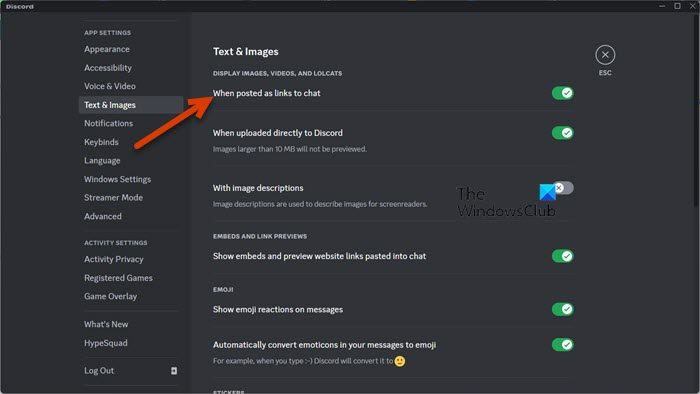
Если изображения отображаются в виде файлов в Discord на вашем компьютере, убедитесь, что параметры текста и изображений настроены. По умолчанию параметр, обеспечивающий отображение изображений, включен, но по какой-то причине или из-за какого-либо обновления он может быть отключен. Вот почему следуйте инструкциям ниже, чтобы настроить параметры текста и изображений.
- Открыть Раздор.
- Нажмите на кнопку шестеренки, чтобы войти в настройки.
- Прокрутите вниз, чтобы добраться до НАСТРОЙКИ ПРИЛОЖЕНИЯ и нажмите «Текст и изображения».
- Включите переключатель При размещении в виде ссылок на чат.
Наконец, закройте настройки, перезапустите клиентское приложение Discord и проверьте, решена ли проблема.
2) Сжать изображение перед отправкой
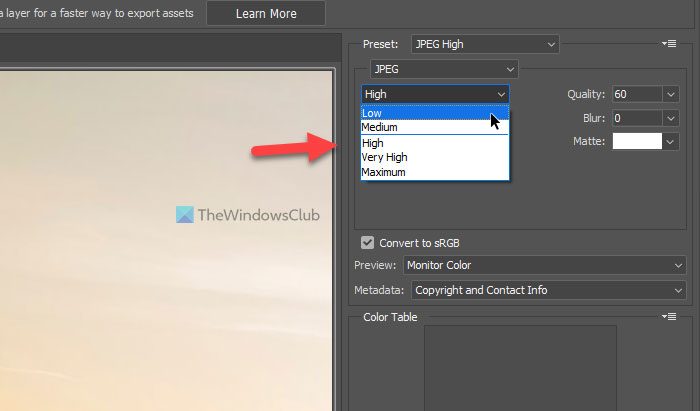
Discord воздерживает своих пользователей от отправки больших изображений. Если вы отправляете одно такое изображение, возможно, Discord меняет его формат. Итак, продолжайте и уменьшите размер изображения или сожмите его. Мы рекомендуем вам ознакомиться с нашим руководством, чтобы узнать, как лучше всего сжимать изображения. Надеюсь, это поможет вам.
3) Попробуйте отправить другое изображение
Если у вас возникла эта проблема при отправке определенного изображения, попробуйте отправить другое изображение. Отправка другого изображения выполняется, чтобы проверить, не повреждено ли изображение. Если вы пришли к выводу, что изображение не повреждено, перейдите к следующему решению. Однако, если изображение повреждено, используйте любое бесплатное программное обеспечение для восстановления поврежденного изображения.
4) Очистить данные приложения
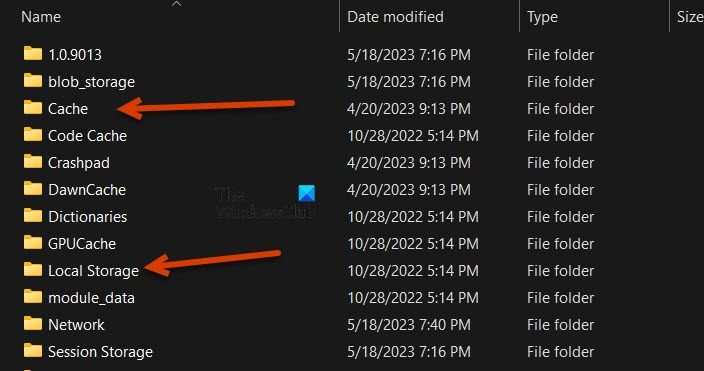
Причиной этой особенности могут быть поврежденные данные приложения. Это повреждение может быть результатом неполной загрузки обновлений или какой-либо проблемы в процессе их установки. Независимо от причины, мы должны удалить кеш и данные приложения из Проводника. Затем мы можем снова войти в систему, и наша проблема будет решена.
Перед удалением кеша полностью закройте Discord. Не только нажав на значок закрытия, но и с помощью диспетчера задач.
Для этого откройте Бегать и перейдите в следующее место.
%Данные приложения%
Дважды щелкните папку Discord, чтобы открыть ее. Теперь откройте Кэш папка. Выделите все его содержимое, либо выделив их, либо с помощью сочетания клавиш Ctrl+A и удалите их. Вернуться к раздор, Открой Локальное хранилище папку и удалите все ее содержимое. Наконец, откройте Discord и проверьте, решена ли проблема.
5) Переустановите Дискорд
Если ничего не помогло, в крайнем случае переустановите Discord. Это последнее средство, так как мы не хотим, чтобы вы снова настраивали Discord. Но если ничего не помогает, полностью удалите Discord, а затем загрузите новую копию. Наконец, установите его и проверьте, решена ли проблема.
Надеюсь, вы сможете решить проблему, используя решения, упомянутые в этом посте.
Читайте: GIF-файлы Discord не работают или повреждены; Как их разрешить?
Почему изображения Discord не загружаются на ПК?
Есть несколько причин, по которым Discord не может загружать изображения. Одной из самых распространенных является отсутствие надлежащего подключения к Интернету. Есть и другие причины, такие как сбои в конфигурации DNS компьютера и настройках конфиденциальности. Мы рекомендуем вам проверить наш пост о том, что делать, если изображения Discord не загружаются.
Читайте: Discord Stream зависает при загрузке или не загружается.
Программы для Windows, мобильные приложения, игры - ВСЁ БЕСПЛАТНО, в нашем закрытом телеграмм канале - Подписывайтесь:)